本製品は2020年4月16日(木)をもちまして、提供終了となっております。ユーザーサポートは引き続き行ってまいりますが、製品機能のアップグレードには対応いたしかねます。ご了承くださいますようお願い申し上げます。
簡単かつ強力なDVD・スライドショー作成、基本動画編集などの機能が満載の「DVD Memory」をおすすめいたします。
iPadでは音楽だけでなくビデオも楽しむことが出来ます。お気に入りのDVD動画をiPadに転送すれば、どこでもいつでもそれを楽しむことができます。
ところで、MacではどうやってiPadにDVD動画を保存しますか? 今回は 『DVD変換3!(Mac版)』 というソフトを使って、DVDをiPadへの保存について分かりやすく説明していこうと思います。
まずは、『DVD変換3!(Mac版)』をダウンロードしてインストールします。
3ステップで簡単にDVDをバックアップ!
Step 1 Macで iPadに保存したいDVDを挿入
図のように、DVDファイルをここにドラッグしてください。DVDファイル特別デザインされたソフトで、ファイルの読み込みスピードはとても速いで、指定した後、DVDファイルの編集と変換も自由自在。(サムネイル種類選択可能)
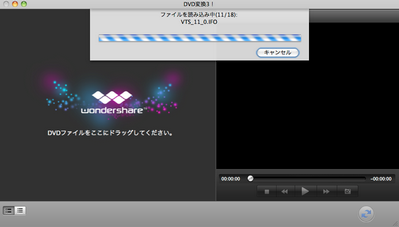
Step 2 iPadへの保存を指定
DVDの内容を、再生環境に合わせて形式やサイズなどを指定可能です。メインインターフェイス画面で携帯電話形式ボタンがあります。クリックしたら、変換したい形式選択できます。
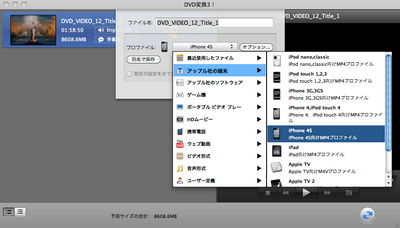
Step 3 MacでDVDからiPadへ変換開始
すべての準備ができたら、変換ボタンをクリックして、MacでDVDからiPadへ保存が開始します。
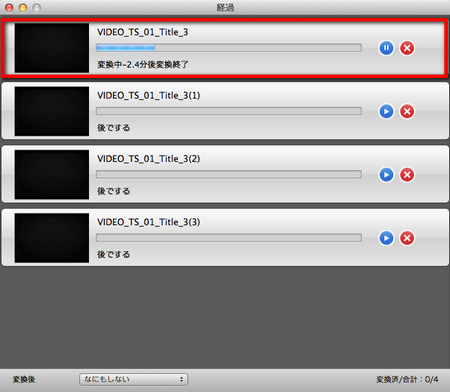
iPad保存形式、アップル社の端末、アップル社のソフトウェア、ゲーム機、HDムービー、ウェブ同が、音声形式など可能!『DVD変換3!(Mac版)』に任せ!
本格的ビデオ編集ソフトに匹敵する、シンプルで高度なビデオ編集機能を搭載。
トリム以外にも、「クロップ」、「ビデオエフェクト」、「字幕」と「透かし」さまざまな編集を行うことができます。
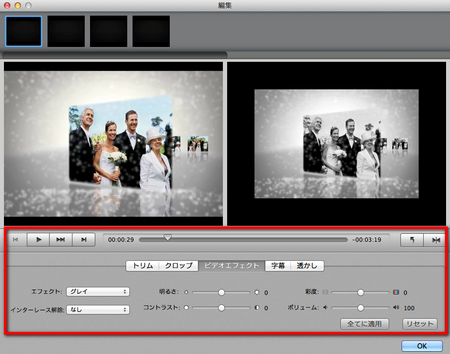
関連ソフト推薦:
- ★誰でもできる·動画変換·DVD作成★
- ・150種類以上のビデオ形式を相互に変換します♥ ♥
- ・Web動画を自由にダウンロードできます(録画機能付き) ♥
- ・そして更に、簡単編集で「My」DVD作成できます ♥
- ・メタ情報追加・iTunes同期、デバイス転送など実用機能たっぷり! もっと詳しい情報 >>

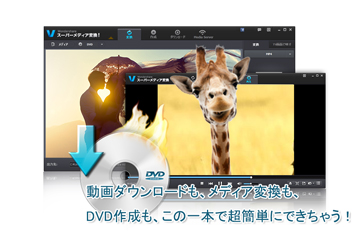



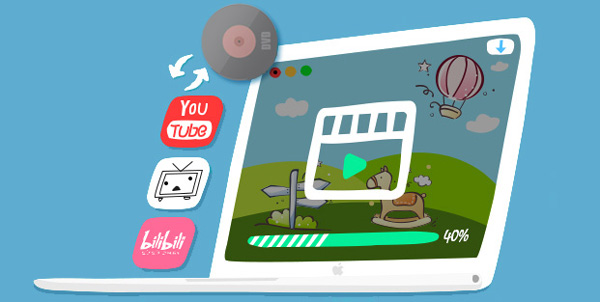

ka haru
Editor
コメント(0)